 |
Tienes una foto perfecta, pero la persona no sonríe, lo que la entristece. Photoshop te ayudará a solucionarlo. A continuación, se detallan los pasos para editar sonrisas en retratos en Photoshop usando una computadora. ¡Sigue los pasos!
Paso 1: Primero, crea un nuevo archivo de Photoshop seleccionando Archivo. Luego, haz clic en Nuevo o usa la combinación de teclas Ctrl + N.
 |
Paso 2: Tras abrir una nueva página de Photoshop, inserte la foto vertical en el software haciendo clic en Archivo en la barra de menú. A continuación, haga clic en Insertar y seleccione la foto que desea insertar.
 |
Paso 3: Ahora, seleccione Filtro en la barra de menú. Luego, seleccione Licuar o use la combinación de teclas Mayús + Ctrl + X para abrir el cuadro de diálogo Licuar.
 |
Paso 4: En el cuadro de diálogo Licuar, verá los índices. Estos índices no solo permiten editar los labios, sino también otros detalles del rostro. Sin embargo, hoy solo usaremos los índices de la sección Boca. Puede usar la herramienta Cara o ajustar los índices en el lado derecho de la pantalla.
 |
Paso 5: Ajusta los parámetros como se muestra en la foto. No olvides marcar la casilla "Vista previa" para ver los cambios durante la edición. Puedes modificar los parámetros para que se adapten a tu rostro. Después de editar y estar satisfecho con el retrato, haz clic en "Aceptar" para aplicar el efecto a la foto.
 |
Y esta es la foto de retrato que recibí después de completar las operaciones anteriores.
 |
El artículo anterior te ha enseñado a editar sonrisas en Photoshop. ¡Mucha suerte!
[anuncio_2]
Fuente



































































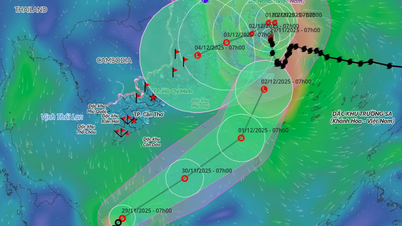








































Kommentar (0)